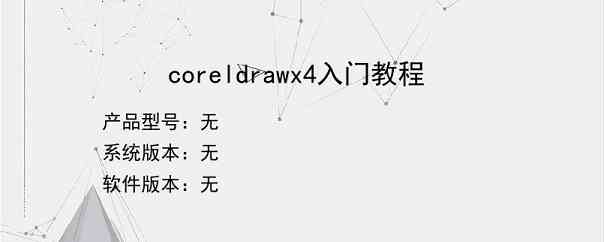导读:操作步骤/方法1打开coreldrawx4软件,右上角”文件新建“建一个文档出来2这就是CDRX4的界面了,先来认识一下,左边是工具栏,右边是颜色框,平时做图用的最多的3不一个一个说每个工具的用处了,从实际做图中了解一下每个工具;(从做一些简单图了解一下每个工具)41首先选择”矩形工具“随便画个四边形,画出来之后看上面红色框地方,显示的是这个四边的尺寸,581.91mm*319.717mm,默认都...
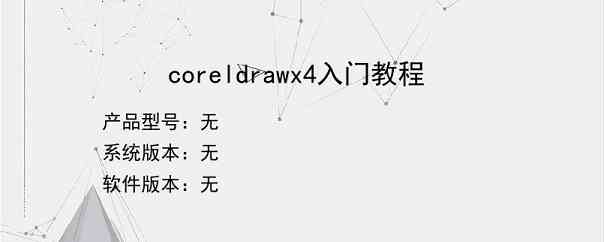
操作步骤/方法
1
打开coreldrawx4软件,右上角”文件→新建“建一个文档出来
2
这就是CDRX4的界面了,先来认识一下,左边是工具栏,右边是颜色框,平时做图用的最多的
3
不一个一个说每个工具的用处了,从实际做图中了解一下每个工具;(从做一些简单图了解一下每个工具)
4
1首先选择”矩形工具“随便画个四边形,画出来之后看上面红色框地方,显示的是这个四边的尺寸,581.91mm*319.717mm,默认都是以毫米为单位的;(图1)
5
2如果你想改变这个四边形的尺寸,比如想改成50厘米*50厘米,那就在这个地方直接输入500*500,按Enter就成了这个尺寸。(图2)
6
例如你现在画的是一个1000*500的四边形,放大或缩小时想同比例放大缩小,那就把它锁住(图1),在输入尺寸就可以了,直接就变成1500*750,不想同比例,把那个锁取消就可以了(图2)
7
1给这个矩形填充一个好看的颜色,用”挑选工具“选中矩形(左边工具栏第一个)直接在右边随边点一个颜色就填充上了(图1);
8
2颜色框最下面,一个三角按钮点开可以看到好多颜色。(我的这上面有我加的好多颜色,所以你的没有这么多颜色是正常)图2
9
1鼠标滑轮就可以放大缩小,把边线放大点可以看到矩形是红色的了,但还有一个黑色的边框,实在是不好看;(图1)
10
2还用挑选工具选中矩形,用”鼠标右键“点颜色框上面那个X,黑色线框就没有了;(图2)
11
3如果还想要边框,就选中矩形,用”鼠标右键“点黑色或其它颜色就可以了
12
1图形放大后,没有在页面中间,快速方法就是按键盘上的”F4”,图形就会在页面中间而且是最大化;(图1)
13
2矩形画好了,上面再加一些文字吧,选择左边工具栏文字工具,在页面上点击一下,就会出来闪烁的一个竖线,输入文字“教程”;(图2)
14
3输完后是不是看到字太小了,选中文字,改变文字大小以及字体(图3)
15
1也可以选中文字,鼠标放在文字四个角的任意一角,都会出现“斜线双箭头”这个标(截不下来图,希望你能理解我说的),点鼠标左键可以随意改变图形大小;(图1)
16
2选择中间的那两个可以改变字体的宽度和高度;(图2)
17
3在选中的情况下,再点一次就会变成“旋转”模式,鼠标放在四个角的地方可以旋转(图2)
18
4放在中间位置可以使图形上下倾斜或左右倾斜。(图4)
19
1好了,调整好后,给字体填充一个渐变的颜色放在矩形上,使用工具栏倒数第二个“填充”,点开填充工具右下角那个黑色小三角,选择“渐变填充”(图1)
20
2用双色可以填充2个颜色,还可以把选择你类型(你挨个试试就可以看到每个的样式);(图2)
21
3选择自定义,就是可以填充多个颜色,在颜色条上面鼠标双击就可以添加颜色,添加后出来个三角符号,选中三角符号右边可以填充你想要的颜色。(图34)
22
4如果不想要这个颜色色了,选中小三角,再双击就没有了。
23
在文字的后面换行再加两字,选中文字,双击就可以添加文字了,按Enter换行输入”百度“,选中文字,选择“水平对齐”下小三角出来下拉单,可以选择文字对齐类型;
24
11给文字加个阴影更显立体感,选择左边工具栏倒数第五个“交互式调和工具”黑小三角"阴影",鼠标放在文字的中间位置点击鼠标左键往右下一拉松鼠标阴影就出来了;(图1)
25
2上面红色框内,第一个是阴影的深浅,第二个是阴影的羽化程度,后面那个是可以取消阴影;(图2)
26
11画完这个图了,如果是没做完就点“文件→保存”
27
2如果是想导出图片,就点“文件→导出"(图1)
28
3把保存的位置先选好,然后类型选择”JPG“图片格式,然后导出(图2)
29
4在下一个设置框里,把分辨率设置的高一点,1米以上的200或300都可以,根据你的图形大小来设定,颜色模式:如果是用来印刷出图就选择CMYK,如果是显示屏上用,RGB和CMYK都可以,然后确定图片就导好了(图3)
30
11再说一些上图没有用到的一个常用的工具,画具工具,可以自已随意画形状,用工具栏第五个手绘工具,打开小三角下来菜单,出来好几个工具,都是用来绘画的,这个常用的是第二个”贝塞尔“工具,如果想临摹哪一个图形就用这个工具来画,先把大概轮廓圈起来;(图1)(图2)
31
2使用工具栏第二个”形状工具|“点每一个节点都可以随意拖动;(图3)
32
3用”形状工具“选中所有节点,点上面”把直线转换为曲线“,选择哪条线都可以改变成曲线;(图4)(图5)
33
再说几个画图时的小窍门:
34
1画圆形时,按CTRL键画的是正圆形;(图1)
35
2按H键是手形工具,可以移动文件看图;
36
3肯定少不了用复制工具,平常用的那个太麻烦而且做的文件大时卡半天,在这个软件里复制是最好用的,鼠标左键选中图形在拉出一个图形不松鼠标左键的同时按鼠标右键,就可复制出来了(多练习一下,文字表达怕听不明白)
END
以上就是小编为大家介绍的coreldrawx4入门教程的全部内容,如果大家还对相关的内容感兴趣,请持续关注上海建站网!
标签:
内容声明:网站所展示的内容均由第三方用户投稿提供,内容的真实性、准确性和合法性均由发布用户负责。上海建站网对此不承担任何相关连带责任。上海建站网遵循相关法律法规严格审核相关关内容,如您发现页面有任何违法或侵权信息,欢迎向网站举报并提供有效线索,我们将认真核查、及时处理。感谢您的参与和支持!